
时间:2020-10-09 02:04:33 来源:www.win10xitong.com 作者:win10
win10无法打开Windows Defender报错“0x80070422”的问题大家有没有发现呢?今天有一个网友就来向小编询问处理办法。这个问题其实不是常见的,知道怎么解决的网友可能不是很多,我们其实完全可以慢慢来解决这个win10无法打开Windows Defender报错“0x80070422”的问题,我们可以参考这样的方法:1、同时按下【Windows+R】组合键打开运行窗口,输入【services.msc】并回车打开服务页面2、然后,找到Windows Defender开头的服务(正常情况下有3个),先双击打开【Windows Defender Service】服务就很容易的把这个问题处理掉了。要是大伙儿还是很懵,那我们再来看看win10无法打开Windows Defender报错“0x80070422”的操作手法。
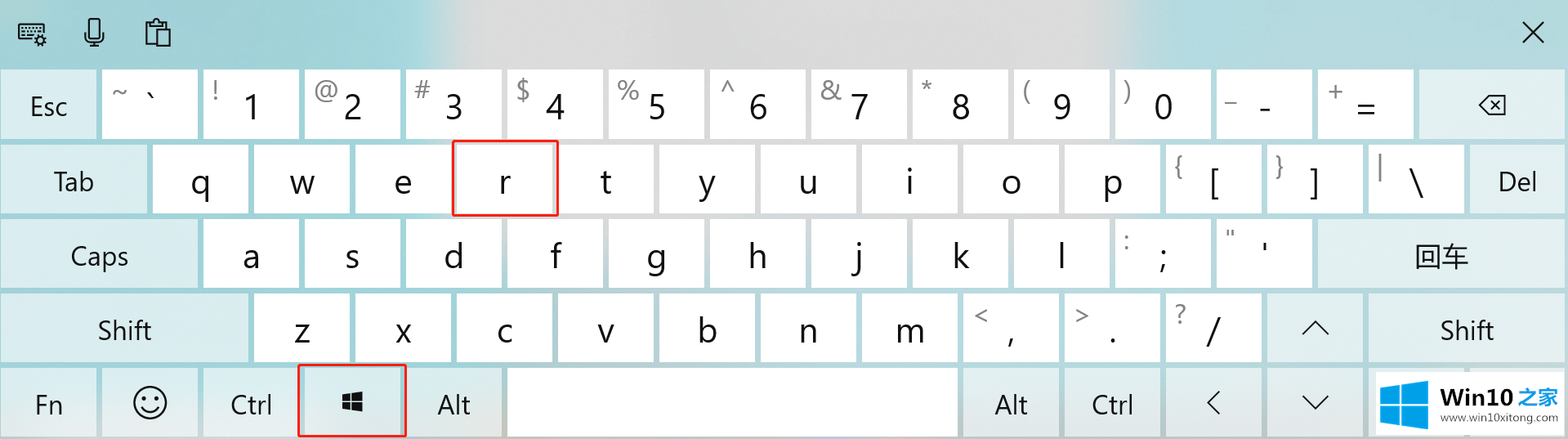
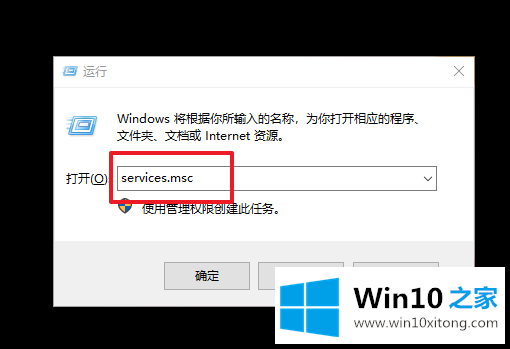 2、然后,找到Windows Defender开头的服务(正常情况下有3个),先双击打开【Windows Defender Service】服务
2、然后,找到Windows Defender开头的服务(正常情况下有3个),先双击打开【Windows Defender Service】服务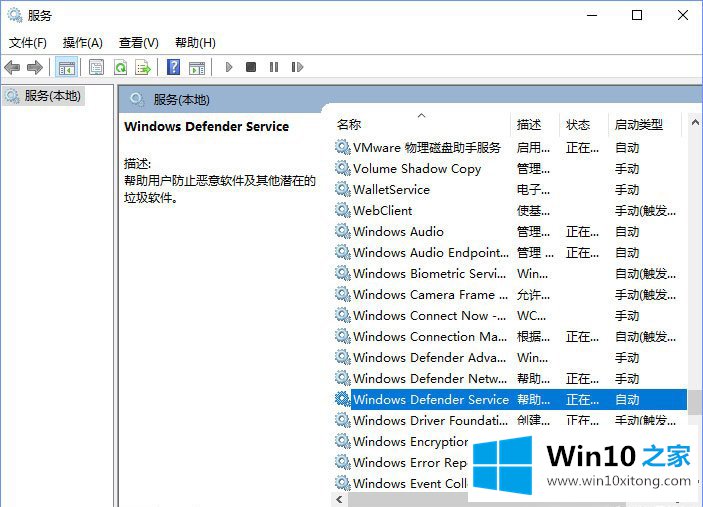 3、将启动类型修改为【自动】,点击【应用】并【确定】
3、将启动类型修改为【自动】,点击【应用】并【确定】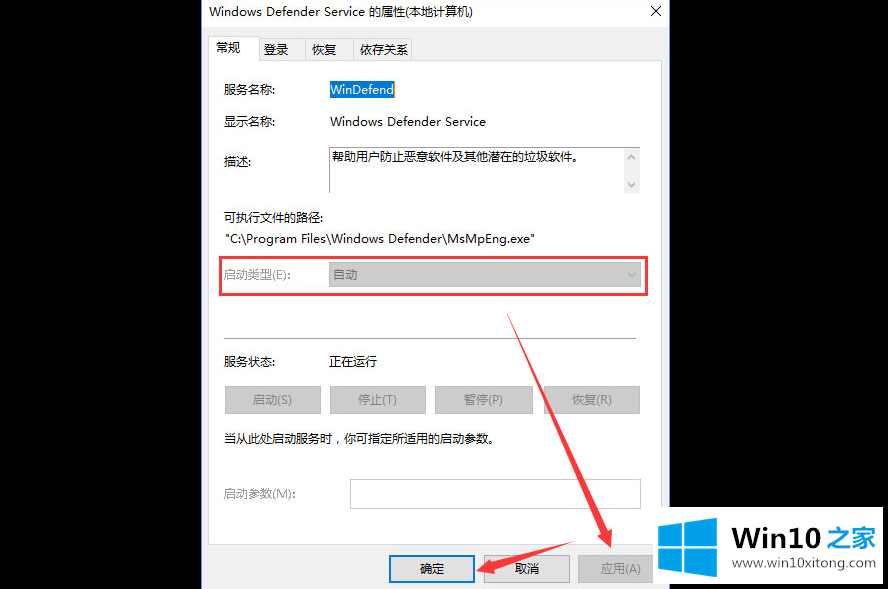 4、然后,参考以上步骤将其他2个Windows Defender服务开启,最后重启计算机即可
4、然后,参考以上步骤将其他2个Windows Defender服务开启,最后重启计算机即可到这里,小编就已经全部告诉了大家win10无法打开Windows Defender报错“0x80070422”的操作手法,我们非常期待这篇文章能够给你带来帮助。